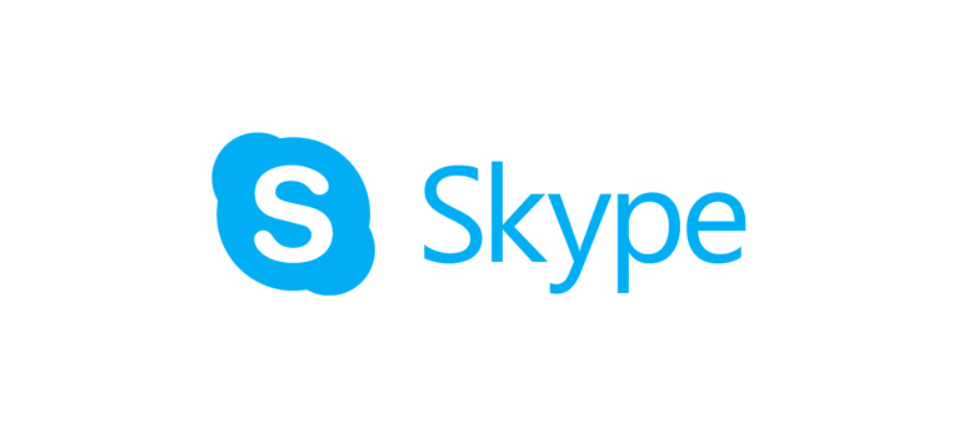Сейчас обычные пользователи и сотрудники различных организаций часто применяют мессенджеры. Это полезное ПО, которое позволяет совершать аудио и видеозвонки, отправлять файлы и многое другое. Раньше самым популярным приложением такого типа был Skype. Однако со временем его позиции на рынке ослабли и лидерство захватили другие мессенджеры. Например, WhatsApp и Telegram. Несмотря на это, Skype продолжает входить в десятку самых популярных мессенджеров России и мира. Многие стремятся скачать Skype бесплатно. К сожалению, не все знают, как правильно установить это приложение. В результате они тратят на эту процедуру слишком много времени, хотя её можно выполнить гораздо быстрее.
Дальше мы подробно объясним, как установить Скайп, начиная от подготовки к установке до настройки контактов. Эта информация будет полезна пользователям разных операционных систем. В том числе, статью выгодно прочитать людям, которые собираются купить ключ Windows 10 и сразу установить в ОС Скайп.
Подготовка к установке
Прежде чем скачать Skype важно решить, какую версию человек хочет установить на свой ПК или ноутбук. Сейчас есть две официальные версии этой программы. Одна из них доступна лишь в Microsoft Store и подходит для Виндовс 11 и 10. Классическую версию Скайп можно установить на любые современные Windows, начиная от «семёрки». Если пользователь установил или собирается купить лицензию Windows 11, он может выбрать любой из этих вариантов.
Также важно убедиться, что характеристики оборудования позволяют запустить Skype. Системные требования для этого ПО:
- двухядерный процессор с частотой от 1,5 ГГц;
- оперативная память от 2 Гб;
- поддержка DirectX 9 или более поздних версий.
Если мощности ПК или ноутбука достаточно для работы Skype, можно приступить к загрузке и установке этого приложения.
Загрузка Skype
Где именно можно скачать установочный файл для мессенджеры, зависит от выбранной версии Скайп. Если пользователь Виндовс 10 и 11 хочет применять самую современную вариацию ПО, необходимо открыть Microsoft Store.
Здесь в строке поиска напишите «Skype» и нажмите Enter.
После этого на экране отобразится результат поиска. Кликните на кнопку «Получить», чтобы скачать необходимые файлы и начать установку.
Если владелец ПК или ноутбука пользуется более старыми версиями Виндовс или просто предпочитает классический Скайп, ему необходимо зайти на официальный сайт этого приложения и открыть страницу загрузок.
Кликните на стрелку справа от кнопки «Скачать Скайп для Windows 10 и 11».
Откроется список версий Виндовс. Нужно кликнуть на вариант «Скачать Скайп для Windows». Эта версия подходит не только для Виндовс 10 и 11, но также для Windows 8 и 7.
Установка Skype
Вне зависимости от того, какую версию Skype вы решили установить, эта процедура проходит одинаково. Просто запустите установочный файл. Дальше пользователю нужно лишь выбрать место для установки ПО и запустить этот процесс. Он завершится автоматически.
После установки приложение добавится в автозагрузку и предложит владельцу устройства запустить себя. Это можно сделать сразу, если есть учётная запись Скайп. Если её нет, такую запись необходимо создать.
Настройка учётной записи
Запустите Skype.
Кликните на кнопку «Войти или создать». Дальше необходимо указать данные для учётной записи:
- полное имя;
- название учётной записи;
- пароль;
- адрес электронной почты.
Важно записать эту информацию в отдельный файл, чтобы не потерять возможность пользоваться профилем в Skype. Если данные учётной записи потеряются, иногда их можно восстановить. В крайнем случае, человеку придётся заново установить Скайп на ноутбук или компьютер.
Для Skype невозможно выбрать полное имя, которое уже кем-то используется. Поэтому в такой ситуации нужно придумать новое имя или выбрать одно из предложенных на экране.
После создания учётной записи пользователи могут применять её на разных устройствах. Поэтому эту процедуру не нужно проводить повторно.
Когда настройка учётной записи завершится, Скайп автоматически запустится и на экране появится его меню. Дальше нужно правильно настроить приложение.
Настройка звука и видео
Если успешно установить Скайп на компьютер, в первую очередь пользователям рекомендуется выбрать для программы параметры звука и видео. Это позволит максимально комфортно применять мессенджер.
Откройте «Настройки — Звук и видео». В этом разделе можно указать многие важные характеристики. Например, указать веб-камеру, которые будет использоваться во время видеозвонков. Для неё можно выбрать параметры контрастности и яркости. Также в этом разделе легко настроить фон, что полезно для видеозвонков.
Хотя качество изображения играет значимую роль в общении через Skype, ещё важнее качество звука. Для его обеспечения в приложении можно выбрать несколько параметров. В первую очередь подключите к ПК качественный микрофон и укажите его в качестве основного. Дальше настройте микрофон. Если человек не хочет тратить на это время, достаточно выбрать параметр «Настроить микрофон автоматически». Однако это не всегда даёт лучшие результаты.
Если установить Скайп, также полезно настроить шумоподавление. Чтобы перекрыть любые звуки кроме устной речи, рекомендуется выбрать высокий уровень шумоподавления. Низкий уровень позволяет собеседникам слышать воспроизводимую музыку.
Некоторым пользователям выгодно отключить шумоподавление, поскольку это освобождает небольшое количество ресурсов ПК. Без этой функции устройства со слабым «железом» работают быстрее.
Добавление контактов
Когда пользователь разобрался, как установить Скайп, и настроил приложение, можно начать его применение. Нужно лишь добавить контакты людей, которым владелец ПК или ноутбука хочет позвонить или написать сообщение. Это можно сделать двумя способами.
Вариант первый — откройте панель набора номера и укажите телефон вашего будущего собеседника. Потом кликните «Сохранить номер телефона», выберите для нового контакта имя и щёлкните «Сохранить».
Способ второй — откройте вкладку «Контакты». Кликните на «Добавление номера телефона». Укажите телефон и имя человека, а потом щёлкните на кнопку «Сохранить».
Использование Skype
Если установить Скайп на ноутбук или компьютер, владелец оборудования получит доступ к широкому набору функций. Он сможет совершать видео и аудиозвонки другим пользователям Skype. При необходимости можно организовать групповой звонок, в котором будут участвовать больше двух человек.
Также очень полезна функция отправки мгновенных сообщений. К ним можно добавлять файлы разного размера.
С помощью Skype пользователи получают возможность звонить не только на компьютеры с аналогичным ПО, но и на обычные мобильные телефоны. Сейчас эта функция платная.
Завершение
Даже начинающие пользователи легко могут установить Скайп на компьютер или другое устройство. При наличие подключения к сети эта процедура выполняется за несколько минут. После недолгой установки ПО владельцы оборудования получат доступ к множеству полезных функций. Например, смогут бесплатно совершать аудио и видеозвонки. Также через Skype удобно отправлять мгновенные сообщения или пересылать файлы. В общем, эта программа облегчит дистанционное общение для многих людей.